
Mark Lucas
0
2984
665
 Me encantan los archivos PDF de Adobe. Me encanta el formato, las características y su facilidad de uso. Pero nunca me he unido a Adobe Reader o FoxIt y, para ser sincero, no soy un gran fanático de sobrecargar mi computadora con demasiados programas de software hinchados en primer lugar. Si puedo encontrar un equivalente en línea para hacer el trabajo, entonces soy un campista feliz.
Me encantan los archivos PDF de Adobe. Me encanta el formato, las características y su facilidad de uso. Pero nunca me he unido a Adobe Reader o FoxIt y, para ser sincero, no soy un gran fanático de sobrecargar mi computadora con demasiados programas de software hinchados en primer lugar. Si puedo encontrar un equivalente en línea para hacer el trabajo, entonces soy un campista feliz.
Entonces, con la noticia de que Gmail ahora admite la lectura de archivos PDF, me di cuenta de que ahora podría eliminar Adobe Reader en mi computadora. ¡Hurra! Adiós Reader y gracias por toda la hinchazón!
¿Se le envía un archivo PDF por correo electrónico? Ver PDF en Gmail.
Si alguien ahora me envía un archivo PDF por correo electrónico, todo lo que tengo que hacer es hacer clic en el “ver” botón en Gmail. Esto luego envía el archivo a mi cuenta de Google Docs para su visualización (es posible que primero deba iniciar sesión en Google Docs)
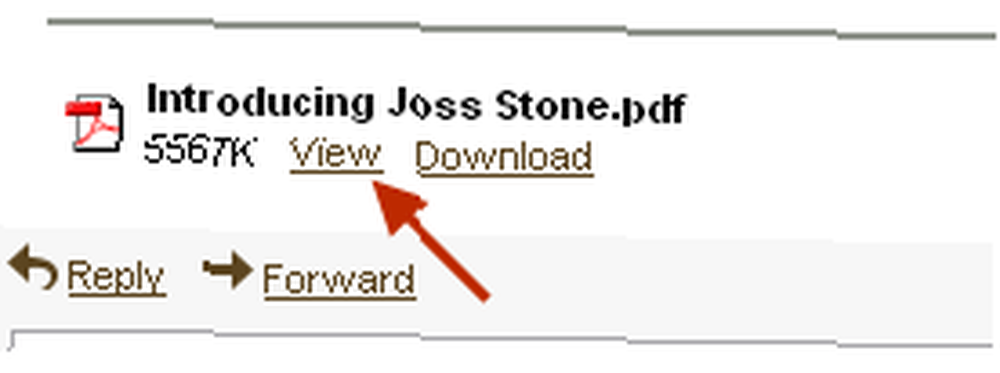
Después de iniciar sesión en Google Docs, su ligero visor de PDF abre inmediatamente su archivo. Como puede ver a continuación, el visor le brinda la posibilidad de descargar el archivo e imprimirlo.
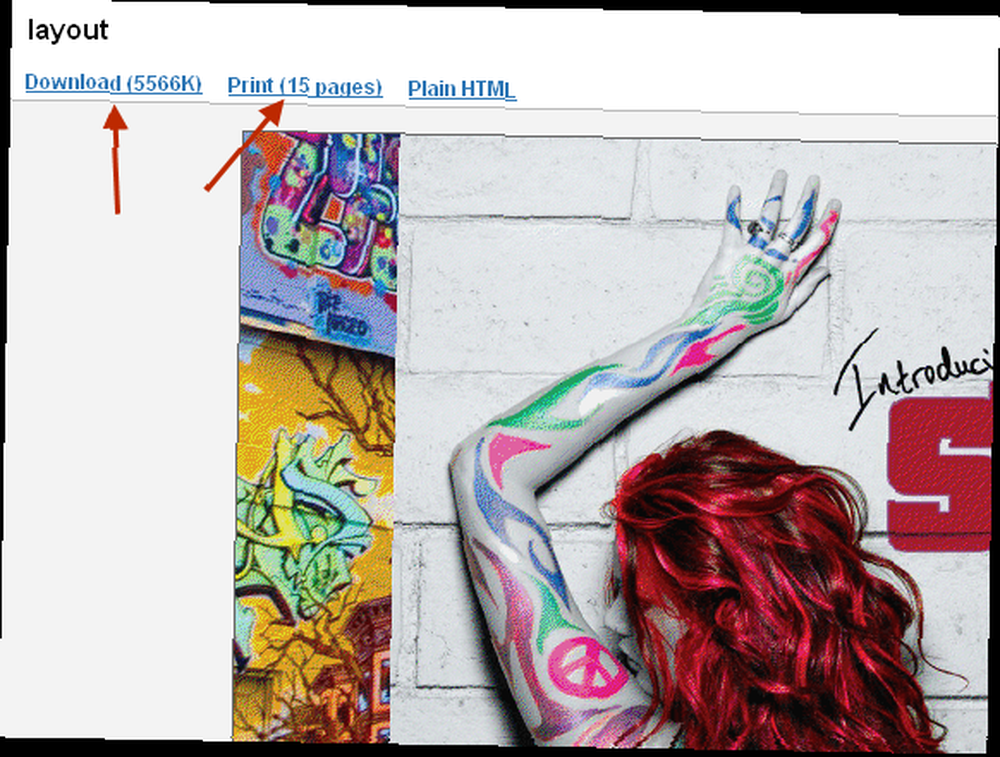
Además, al igual que Adobe Reader, tiene la tira a un lado que le permite ver miniaturas de todas las páginas para que pueda saltar directamente a una página en particular.
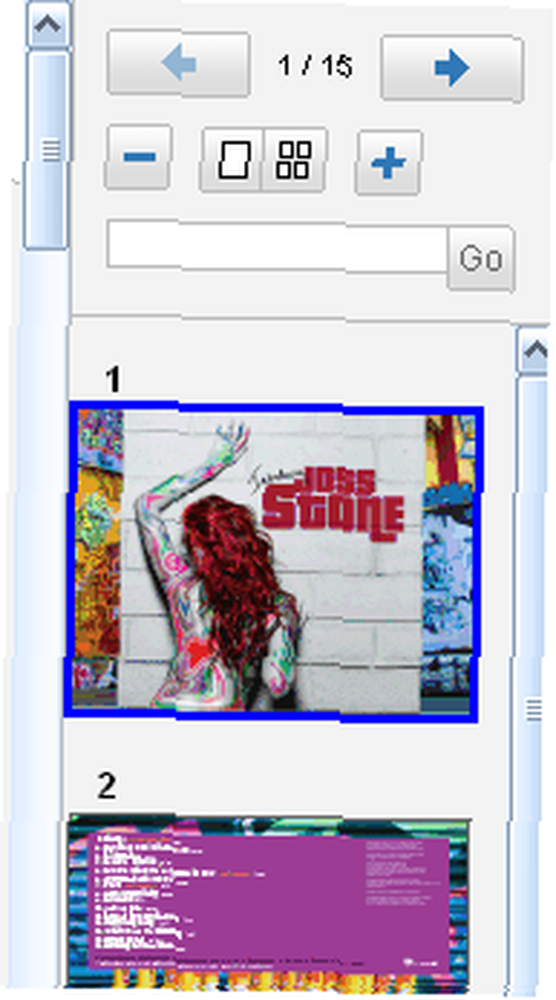
Una vez que haya terminado de mirar su archivo, simplemente cierre Google Docs. Fácil. No es necesario usar Adobe Reader o FoxIt ni ningún otro software instalado.
2. ¿Archivo PDF en su computadora? Ábrelo en Google Docs.
Pero, ¿qué pasa si el archivo PDF no está en su correo electrónico? ¿Qué pasa si el archivo PDF está en su computadora? Bueno, entonces puedes subirlo a Google Docs o a Gmail para leerlo en Google Docs.
Para cargar en Gmail, puede usar una herramienta mía favorita llamada Copia de seguridad para enviar por correo electrónico Hacer una copia de seguridad de los archivos para enviar por correo electrónico con solo un clic Hacer una copia de seguridad de los archivos para enviar por correo electrónico con solo un clic (o gmail) que se integra en el menú contextual del Explorador. Luego, cuando haya subido el archivo PDF a Gmail, repita la etapa uno para ver su archivo en Google Docs. También puede usar Gmail como una pequeña y agradable instalación de almacenamiento para sus archivos PDF a largo plazo.
Para cargar su archivo desde su computadora a Google Docs (cortando Gmail), Docs proporciona una variedad de formas de llevar su archivo allí. La ruta más fácil es ir a Google Docs y usar su herramienta de carga de archivos. El único inconveniente con subirlo al servidor de Google Docs es que hay un límite de tamaño de archivo de 10 MB.
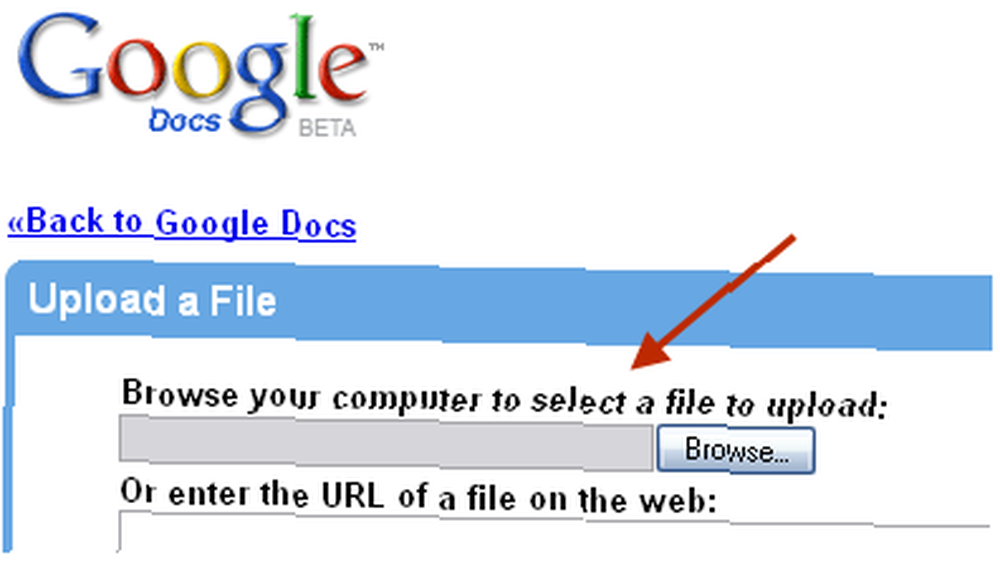
Si realiza un poco de búsqueda en línea, también puede encontrar cosas como una herramienta de escritorio para cargar documentos rápidamente.
Por otra parte, una vez que su archivo PDF esté en Documentos, simplemente use su visor liviano para abrirlo. Cuando haya terminado y no desee mantener el archivo en línea, simplemente elimínelo. Aún tendrá el archivo original en su computadora.
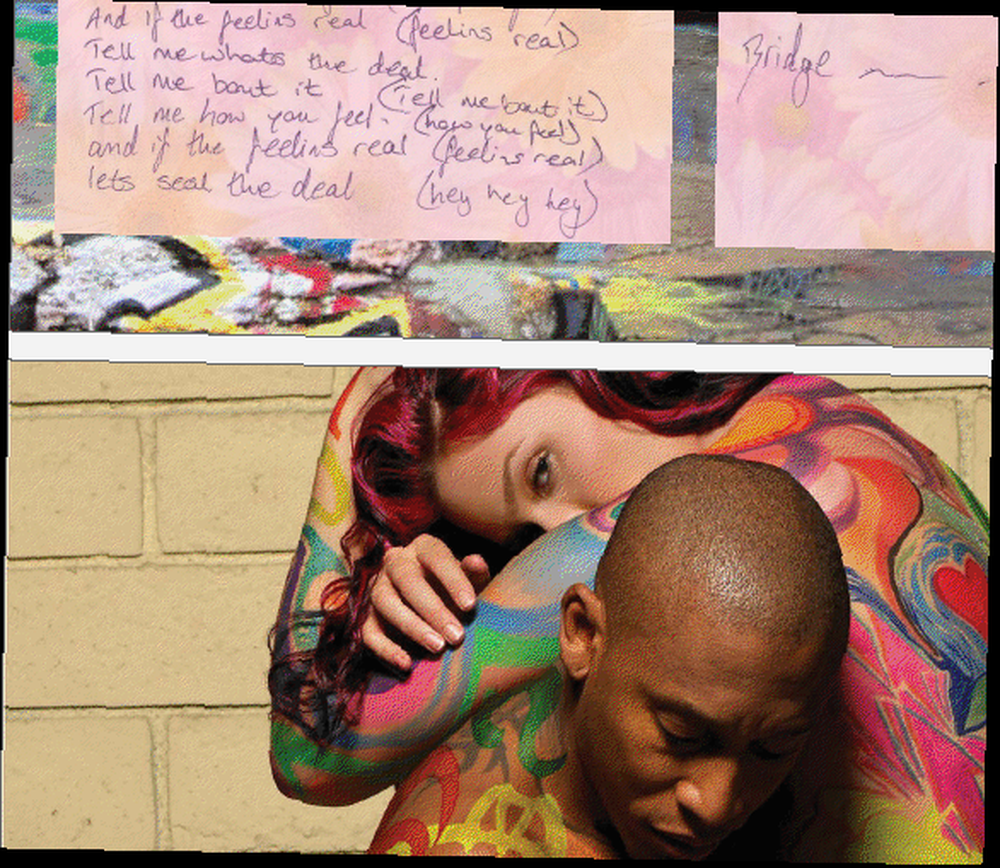
Lo que es absolutamente sorprendente es la calidad de imagen cristalina y el muy rapido velocidades de carga que proporciona Google Docs. Realmente pone a Adobe Reader en vergüenza.











